摩尔网 > CG教程 > Autodesk Maya教程
打开玛雅。
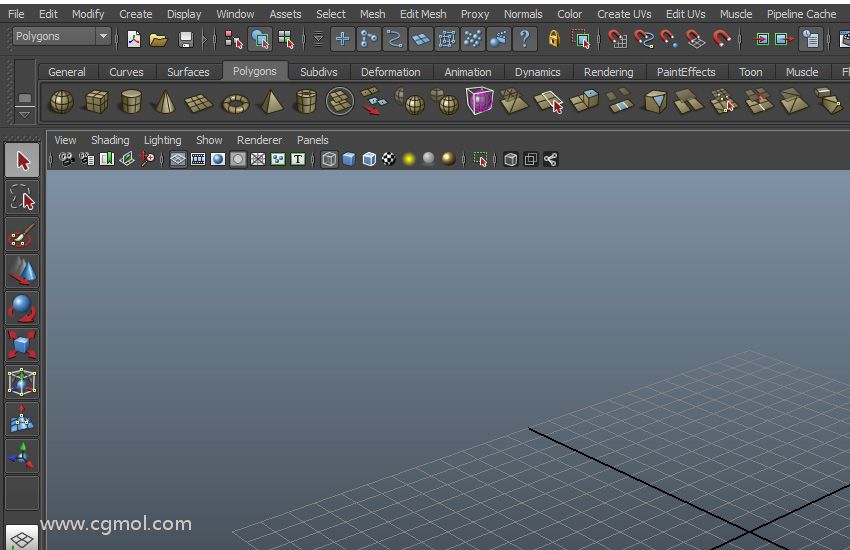
打开玛雅
在透视视图端口中创建立方体多边形网格。

创建立方体多边形网格
创建另一个立方体网格但略大于第一个立方体网格,然后将其放在第一个立方体网格下面,如下图所示。

创建另一个立方体网格
转到“ 创建”>Bezier Curve Tool 并绘制曲线,如下图所示。

创建>Bezier Curve Tool
选择上部立方体后,单击“ ShatterIt”功能图标。

破碎功能
在ShatterIt功能窗口中,将Num Shards的值设置为120,将 Shatter Style设置为Path Based。单击“ 选择路径”,然后选择贝塞尔曲线。 最后,点击Shatter It!按钮。

破碎功能
逐个选择所有指示的块,如下图所示。

选择所有指示的块
选择块后,单击“ 创建新图层”并指定所选对象图标。这将创建一个包含所有选定块的新layer1。

创建一个新图层并分配所选对象
双击layer1。它会打开“ 编辑图层”窗口 将图层重命名为Static。

编辑图层窗口
关闭静态图层的可见性以隐藏图层对象。

关闭能见度
选中其余的分块后,单击“ 创建新图层”并分配所选对象 图标。这将创建一个包含所有选定块的新layer1。

创建一个新图层并分配所选对象
双击layer1。它会打开“ 编辑图层”窗口 将图层重命名为Dynamic。

编辑图层窗口
选择动态块后,单击Create Rigid Body 图标。在Create Rigid Body 窗口中,将Type设置为Dynamic并启用Mesh选项。关上窗口。

Create Rigid Body
接下来我们将应用空气场,请看下节【Maya中的PullDownIt破碎插件(六)-路径粉碎和空气场影响(下)】
上一篇: Maya的PullDownIt破碎插件使用技巧-重力场和.. 下一篇: Maya的PullDownIt破碎插件使用技巧-路径粉碎..